Een opnamemarkering (Shot Mark) toevoegen aan bewegende beelden
U kunt een opnamemarkering (Shot Mark) toevoegen tijdens het opnemen of afspelen van bewegende beelden.
Als u een opnamemarkering toevoegt aan bewegende beelden, kunt u deze gebruiken als een markering voor het selecteren, overbrengen of bewerken van de bewegende beelden.
Om een opnamemarkering toe te voegen, is er een methode waarbij u het pictogram van de aanraakbediening op de monitor aanraakt en een methode waarbij u op de customknop drukt.
Een opnamemarkering toevoegen aan bewegende beelden die worden opgenomen
In dit gedeelte wordt de bedieningsmethode beschreven om Shot Mark1/Shot Mark2 met de volgende handeling toe te voegen aan bewegende beelden die worden opgenomen.
- Bedieningsmethode om Shot Mark1 toe te voegen
Raak het pictogram (toevoeging Shot Mark1) aan op de monitor.
(toevoeging Shot Mark1) aan op de monitor. - Bedieningsmethode om Shot Mark2 toe te voegen
Druk op de linkerknop van het besturingswiel waaraan [Shot Mark2 toevoeg.] is toegewezen.
De camera instellen
-
Stilstaande/bewegende beelden/S&Q-knop
Druk op de stilstaande/bewegende beelden/S&Q-knop om de bewegend-beeldopnamefunctie te selecteren.
Het pictogram (bewegend-beeldopnamefunctie) verschijnt links bovenaan op de monitor.
(bewegend-beeldopnamefunctie) verschijnt links bovenaan op de monitor.
-
[Aanraakfunctie]
MENU →
 (Instellingen) → [Aanraakbedien.] → [Aanraakfunctie] → [Aan].
(Instellingen) → [Aanraakbedien.] → [Aanraakfunctie] → [Aan]. -
[Fnct pictogram aanr.]
MENU →
 (Instellingen) → [Aanraakbedien.] → [Fnct pictogram aanr.] → [Aan].
(Instellingen) → [Aanraakbedien.] → [Fnct pictogram aanr.] → [Aan]. -
[
 Eigen toets-instel.]
Eigen toets-instel.]MENU →
 (Instellingen) → [Bedien. aanpass.] → [
(Instellingen) → [Bedien. aanpass.] → [ Eigen toets-instel.].
Eigen toets-instel.].- Selecteer [Achter-] met behulp van de boven-/onderkant van het besturingswiel en druk daarna op het midden van het besturingswiel.
- Selecteer [Functie linkerknop] met behulp van de boven-/onderkant van het besturingswiel en druk daarna op het midden van het besturingswiel.
- Selecteer [Shot Mark2 toevoeg.] met behulp van de boven-/onder-/linker-/rechterkant van het besturingswiel en druk daarna op het midden van het besturingswiel.
Gids voor het gebruik van de camera
Shot Mark1 toevoegen aan bewegende beelden die worden opgenomen
* Controleer of het pictogram ![]() ([Fnct pictogram aanr.] ingesteld op [Aan]) links bovenaan op de monitor verschijnt.
([Fnct pictogram aanr.] ingesteld op [Aan]) links bovenaan op de monitor verschijnt.
Als u bewegende beelden begint op te nemen, verschijnt het pictogram  (toevoeging Shot Mark1) rechts onderaan op de monitor.
(toevoeging Shot Mark1) rechts onderaan op de monitor.
Als u het pictogram  (toevoeging Shot Mark1) aanraakt in een scène waaraan u Shot Mark1 wilt toevoegen terwijl u bewegende beelden opneemt, kunt u Shot Mark1 aan de bewegende beelden toevoegen.
(toevoeging Shot Mark1) aanraakt in een scène waaraan u Shot Mark1 wilt toevoegen terwijl u bewegende beelden opneemt, kunt u Shot Mark1 aan de bewegende beelden toevoegen.
Shot Mark2 toevoegen aan bewegende beelden die worden opgenomen
Als u op de linkerknop van het besturingswiel drukt waaraan [Shot Mark2 toevoeg.] is toegewezen in een scène waaraan u Shot Mark2 wilt toevoegen terwijl u bewegende beelden opneemt, kunt u Shot Mark2 aan de bewegende beelden toevoegen.
De positie controleren met de opnamemarkering
Als u bewegende beelden afspeelt waaraan een opnamemarkering is toegevoegd, worden de posities van de opnamemarkering op de weergavebalk weergegeven.
De positie waaraan Shot Mark1 is toegevoegd, wordt bovenaan in de weergavebalk weergegeven, terwijl de positie waaraan Shot Mark2 is toegevoegd onderaan in de weergavebalk wordt weergegeven.

Weergavevoorbeeld van de weergavebalk: positie met Shot Mark1 / Shot Mark2
Als u pauzeert terwijl u bewegende beelden afspeelt, verschijnt het pictogram 
 (verspringen naar de posities van de opnamemarkeringen) rechts op de monitor.
(verspringen naar de posities van de opnamemarkeringen) rechts op de monitor.
Om de positie met een toegevoegd opnamemarkering te bevestigen, raakt u het pictogram 
 (verspringen naar de posities van opnamemarkeringen) aan.
(verspringen naar de posities van opnamemarkeringen) aan.
Als u het pictogram aanraakt, verspringt u naar de positie waaraan de opnamemarkering is toegevoegd.
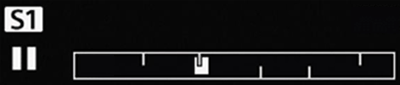
Weergavevoorbeeld van de weergavebalk: Bij het verspringen naar de positie met Shot Mark1
Een opnamemarkering toevoegen aan/verwijderen van bewegende beelden die worden weergegeven
In dit gedeelte wordt de bedieningsmethode beschreven om Shot Mark1/Shot Mark2 met de volgende handeling toe te voegen aan of te verwijderen van bewegende beelden die worden weergegeven.
- Bedieningsmethode om Shot Mark1 toe te voegen of te verwijderen
Raak het pictogram (Shot Mark1 toevoegen/verwijderen) aan op de monitor.
(Shot Mark1 toevoegen/verwijderen) aan op de monitor. - Bedieningsmethode om Shot Mark2 toe te voegen of te verwijderen
Druk op de customknop 1 (C1) waaraan [Shot Mark2 t.v./v.w.] is toegewezen.
De camera instellen
-
[Aanraakfunctie]
Selecteer met MENU →
 (Instellingen) → [Aanraakbedien.] → [Aanraakfunctie] → [Aan] of [Aan: alleen afsp.].
(Instellingen) → [Aanraakbedien.] → [Aanraakfunctie] → [Aan] of [Aan: alleen afsp.]. -
[Fnct pictogram aanr.]
MENU →
 (Instellingen) → [Aanraakbedien.] → [Fnct pictogram aanr.] → [Aan].
(Instellingen) → [Aanraakbedien.] → [Fnct pictogram aanr.] → [Aan]. -
[
 Eigen toets-instel.]
Eigen toets-instel.]MENU →
 (Instellingen) → [Bedien. aanpass.] → [
(Instellingen) → [Bedien. aanpass.] → [ Eigen toets-instel.].
Eigen toets-instel.].- Selecteer [Boven-] met behulp van de boven-/onderkant van het besturingswiel en druk daarna op het midden van het besturingswiel.
- Selecteer [Gepersonalis.knop 1] door op de boven-/onderkant van het besturingswiel te drukken en druk daarna op de middelste knop van het besturingswiel.
- Selecteer [Shot Mark2 t.v./v.w.] door op de boven-/onder-/linker-/rechterkant van het besturingswiel te drukken en druk daarna op de middelste knop van het besturingswiel.
Gids voor het gebruik van de camera
Shot Mark1 toevoegen aan bewegende beelden die worden weergegeven
* Controleer of het pictogram ![]() ([Fnct pictogram aanr.] ingesteld op [Aan]) links bovenaan op de monitor verschijnt tijdens de weergavefunctie.
([Fnct pictogram aanr.] ingesteld op [Aan]) links bovenaan op de monitor verschijnt tijdens de weergavefunctie.
Het pictogram  (Shot Mark1 toevoegen/verwijderen) verschijnt aan de rechterkant van de monitor terwijl bewegende beelden worden weergegeven of gepauzeerd.
(Shot Mark1 toevoegen/verwijderen) verschijnt aan de rechterkant van de monitor terwijl bewegende beelden worden weergegeven of gepauzeerd.
Als u het pictogram  (Shot Mark1 toevoegen/verwijderen) aanraakt in een scène waaraan u Shot Mark1 wilt toevoegen, kunt u Shot Mark1 aan de bewegende beelden toevoegen.
(Shot Mark1 toevoegen/verwijderen) aanraakt in een scène waaraan u Shot Mark1 wilt toevoegen, kunt u Shot Mark1 aan de bewegende beelden toevoegen.
De positie waaraan Shot Mark1 is toegevoegd, wordt boven in de weergavebalk weergegeven.
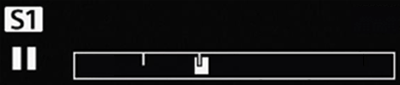
Weergavevoorbeeld van de weergavebalk: Weergave bewegende beelden gepauzeerd om Shot Mark1 toe te voegen
Shot Mark2 toevoegen aan bewegende beelden die worden weergegeven
Als u op de customknop 1 (C1) drukt waaraan [Shot Mark2 t.v./v.w.] is toegewezen in een scène waaraan u Shot Mark2 wilt toevoegen terwijl bewegende beelden worden weergegeven of gepauzeerd, kunt u Shot Mark2 aan de bewegende beelden toevoegen.
De positie waaraan Shot Mark2 is toegevoegd, wordt onder in de weergavebalk weergegeven.
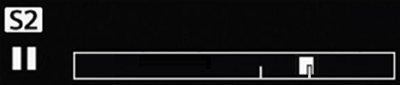
Weergavevoorbeeld van de weergavebalk: Weergave bewegende beelden gepauzeerd om Shot Mark2 toe te voegen
Een opnamemarkering verwijderen
Om een opnamemarkering te verwijderen, voert u de volgende handelingen uit.
- Pauzeer de weergave van de bewegende beelden.
- Als u

 (verspringen naar de posities van opnamemarkeringen) aanraakt, dat rechts op de monitor verschijnt, verspringt u naar de positie waaraan een opnamemarkering is toegevoegd, dus verspring tot de positie met de opnamemarkering die u wilt verwijderen.
(verspringen naar de posities van opnamemarkeringen) aanraakt, dat rechts op de monitor verschijnt, verspringt u naar de positie waaraan een opnamemarkering is toegevoegd, dus verspring tot de positie met de opnamemarkering die u wilt verwijderen.
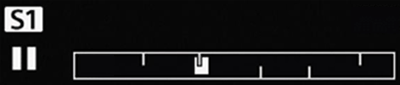
Weergavevoorbeeld van de weergavebalk: Verspringen naar de positie met Shot Mark1 die u wilt verwijderen
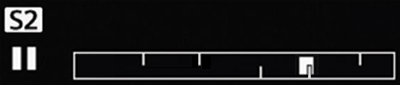
Weergavevoorbeeld van de weergavebalk: Verspringen naar de positie met Shot Mark2 die u wilt verwijderen
- Om Shot Mark1 te verwijderen, raakt u het pictogram
 (Shot Mark1 toevoegen/verwijderen) op de monitor aan en verwijdert u vervolgens Shot Mark1.
(Shot Mark1 toevoegen/verwijderen) op de monitor aan en verwijdert u vervolgens Shot Mark1.
Om Shot Mark2 te verwijderen, drukt u op de customknop 1 (C1) waaraan [Shot Mark2 t.v./v.w.] is toegewezen en verwijdert u vervolgens Shot Mark2.
*De afbeeldingen van het menuscherm op deze webpagina zijn vereenvoudigd voor weergavedoeleinden en geven de werkelijke schermweergave van de camera dus niet exact weer.
Opmerking: de afbeeldingen op deze webpagina dienen uitsluitend als voorbeeld. Dit zijn niet daadwerkelijke afbeeldingen gemaakt met de camera.